Eliminación de una asociación de programa de tipo de archivo
Una de las cosas interesantes de Windows es que el «tipo» de un archivo
determina qué programa se utiliza para abrir ese archivo. Por ejemplo, los archivos .txt se abren de forma predeterminada con el Bloc de notas. Si tiene instalado Microsoft Office, los archivos .docx se abren con Microsoft Word, etc. Sin embargo, es posible que no desee que el programa predeterminado se utilice con un tipo de archivo en particular.
Desafortunadamente, sin el uso de herramientas de terceros, no hay forma de eliminar una asociación de programa de tipo de archivo. Lo mejor que podemos hacer es cambiar la asociación a otro programa. Para hacer esto, vaya al Panel de control y haga clic en Programas predeterminados. (En algunas versiones de Windows, es posible que deba hacer clic en Programas antes de poder hacer clic en Programas predeterminados).
(Ver figura 1)
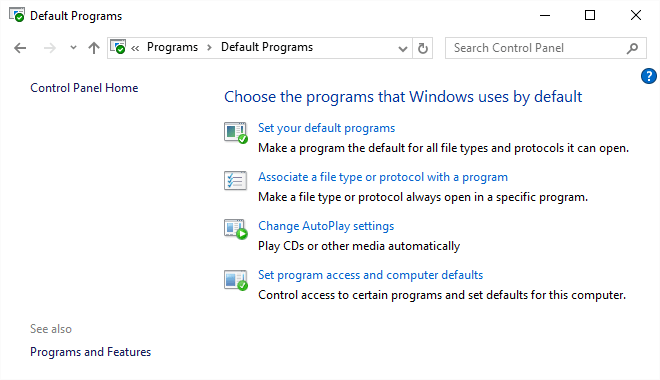
Figura 1. Ver asociaciones de tipos de archivos existentes.
Haga clic en el enlace Asociar un tipo de archivo o protocolo con un programa. Si su sistema está usando una versión anterior de Windows, Windows muestra la pantalla Establecer asociaciones que enumera todos los tipos de archivos que su sistema conoce y los programas con los que están asociados. (Ver figura 2)
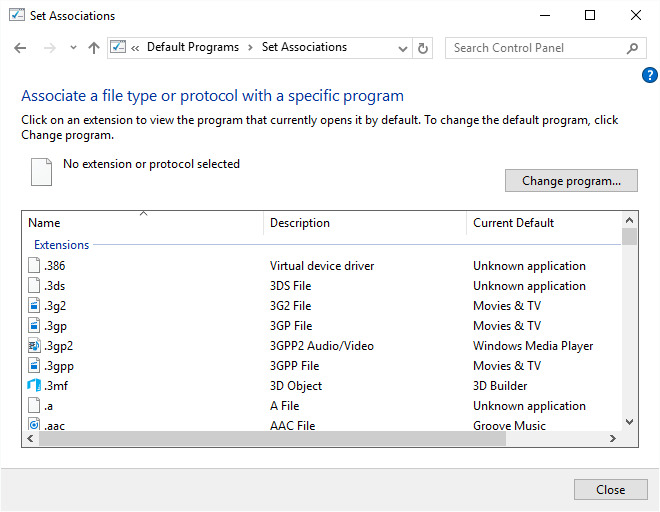
Figura 2. Cambio de asociación de tipo de archivo.
Para realizar un cambio, haga clic en la extensión cuyo programa predeterminado desea cambiar y luego haga clic en el botón Cambiar programa. A continuación, se le presenta un cuadro de diálogo «Abrir con» que se parece mucho a un cuadro de diálogo Abrir estándar. Utilice los controles en el cuadro de diálogo para seleccionar un programa mostrado o busque el programa que desea asociar con la extensión. Una vez que seleccione el programa, OK su salida, y ahora esa extensión de archivo se asociará con el programa que eligió.
Si su sistema está utilizando una versión más reciente de Windows 10, al hacer clic en el enlace Asociar un tipo de archivo o protocolo con un programa desde Programas predeterminados, se muestra la sección Aplicaciones predeterminadas del cuadro de diálogo Configuración.
(Vea la figura 3.)

Figura 3. La sección Aplicaciones predeterminadas del cuadro de diálogo Configuración.
Haga clic en el enlace Elegir aplicaciones predeterminadas por tipo de archivo para mostrar la sección Elegir aplicaciones predeterminadas por tipo de archivo del cuadro de diálogo Configuración. (Consulte la figura 4.)
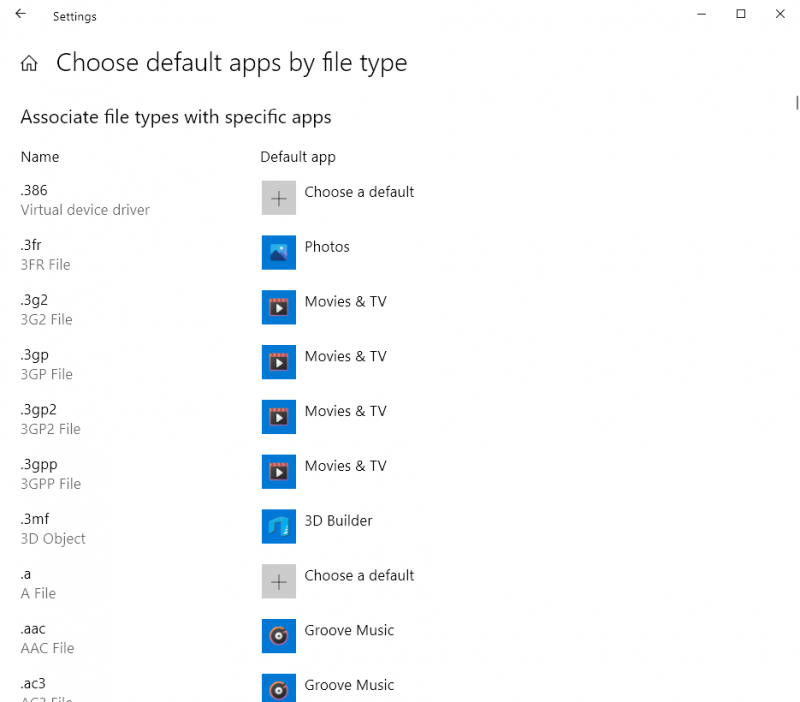
Figura 4. La sección Elegir aplicaciones predeterminadas por tipo de archivo del cuadro de diálogo Configuración.
Para realizar un cambio, haga clic en la extensión cuyo programa predeterminado desea cambiar. Windows muestra otra lista de opciones para aplicaciones predeterminadas.
Elija la aplicación deseada para la predeterminada y Windows hará el cambio inmediatamente.
Este consejo (12827) se aplica a Windows 7, 8 y 10.